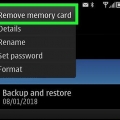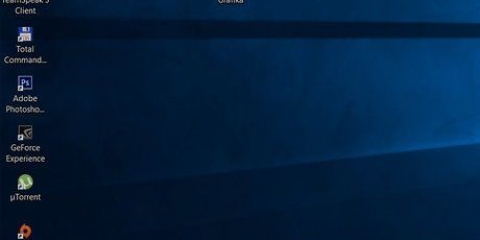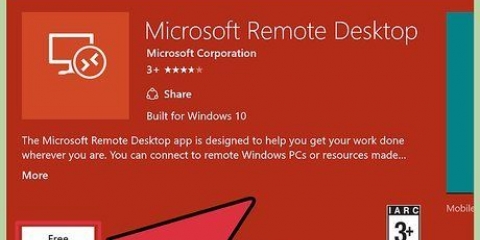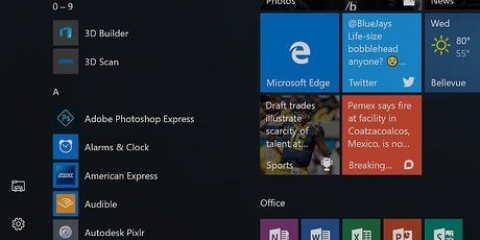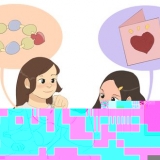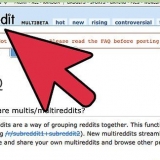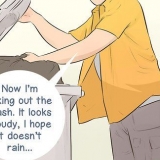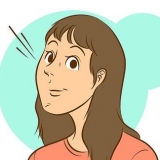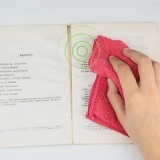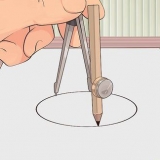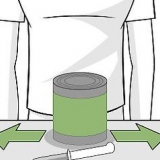Novabench potrebbe aprirsi automaticamente al termine dell`installazione.



Se l`FPS è inferiore a 30, la scheda video del tuo computer fatica a eseguire il test. Un valore FPS inferiore a 60 indica che il tuo computer non è in grado di gestire alcuni videogiochi ad alta risoluzione.







Ad esempio, se il punteggio della tua GPU è superiore al punteggio sulla pagina di Novabench, la tua scheda video funziona al di sopra della media. Se il punteggio della tua GPU è significativamente inferiore al punteggio nella pagina Novabench, o stai eseguendo troppi programmi contemporaneamente o la tua scheda video non è più ottimale.
Metti alla prova la scheda video del tuo computer
Contenuto
Questo tutorial ti insegnerà come testare la scheda video del tuo computer (chiamata anche "scheda grafica") per errori e limitazioni delle prestazioni. Puoi farlo valutando la tua scheda video utilizzando un test di benchmark e quindi confrontando quel punteggio con il punteggio medio della scheda video.
Passi
Parte 1 di 3: preparazione per testare la GPU
1. Posiziona il tuo computer nell`ambiente in cui lo usi di più. Durante il test della scheda video, è meglio simulare le condizioni in cui stai utilizzando il computer, inclusi temperatura, posizione e posizione.- Ad esempio, se di solito usi il computer mentre sei a letto, dovresti testare la scheda video in queste condizioni per ottenere risultati più accurati.

2. Apri i programmi che usi di solito. Ancora una volta, per testare la tua scheda video nel modo più accurato possibile, assicurati che tutti i programmi che usi frequentemente siano aperti.
Ad esempio, se di solito hai iTunes e un browser web aperti mentre lavori, apri quei programmi prima di eseguire un test di benchmark.

3. Apri il sito web di Novabench. Vai a https://novabench.com/ nel browser web del tuo computer.
Novabench è un programma che ha una serie di aspetti gratuiti, tra cui l`assegnazione di un punteggio alla tua scheda video che puoi utilizzare per confrontare le prestazioni della tua scheda video con il punteggio ideale.

4. clicca suScarica gratis. È un pulsante verde nella parte superiore della pagina.

5. clicca suUso personale. È sul lato sinistro della pagina.

6. Seleziona il tuo sistema operativo. Clicca sotto Uso personale sul sistema operativo per il quale si desidera scaricare il programma di installazione. Successivamente, il file di installazione verrà scaricato sul tuo computer.
Potrebbe essere necessario specificare una posizione di salvataggio o fare clic Salvare il file fare clic prima di scaricare il file.

7. Installa Novabench. Fare doppio clic sul file scaricato e quindi fare clic sulle istruzioni sullo schermo fino a quando non avrai installato Novabench.
Su un Mac, trascina l`icona dell`applicazione Novabench nella cartella "Applicazioni" per avviare il processo di installazione.
Parte 2 di 3: Trovare il punteggio GPU della tua scheda

1. Apri Novabench. Fare clic o doppio clic sull`icona Novabench, che ricorda un tachimetro su sfondo blu scuro.
(Windows) o Spotlight (Mac), quindi fare clic o doppio clic Novabench nei risultati della ricerca. - Puoi anche panca nova digitando Start

2. Trova il nome della tua scheda video. Troverai la tua scheda video a destra dell`intestazione "Grafica" al centro della finestra di Novabench.
Puoi anche vedere la temperatura della tua scheda video qui. Tieni d`occhio questo: se noti un enorme aumento della temperatura durante il test di benchmark, potrebbe essere che la tua scheda video non sia adeguatamente ventilata o raffreddata.

3. clicca suInizia i test. Questo pulsante è al centro della finestra.

4. Consenti a Novabench di eseguire test sul tuo computer. Novabench eseguirà alcuni test diagnostici prima di passare al test della GPU (scheda video).

5. Presta attenzione al valore FPS. Durante il test della GPU, una specie di animazione 3D, osserva il valore "FPS" in alto a sinistra della finestra.

6. Visualizza il punteggio della tua scheda video. Sotto la voce "GPU" vedrai un punteggio di tre cifre. Questo è il punteggio attuale della tua scheda video nelle condizioni attuali del tuo computer. Ora che hai il punteggio, puoi confrontare la tua scheda video con il punteggio medio di quella scheda video sul sito web di Novabench.
Un punteggio compreso tra 400 e 500 indica che la tua scheda video non può eseguire modifiche pesanti come editing video HD intensivo, giochi pesanti, ecc.
Parte 3 di 3: Confrontare il tuo punteggio

1. Ricorda il nome e il punteggio della tua scheda video. Devi conoscere il nome completo della tua scheda video per trovarlo nella pagina del punteggio di Novabench e devi ricordare il punteggio della tua scheda video per confrontarlo con il punteggio medio della tua scheda video.

2. Apri la pagina del punteggio di Novabench. Vai a https://novabench.com/parti/gpu nel browser web del tuo computer.

3. clicca su(mostra tutto). Questo collegamento è appena sopra la casella di ricerca nella parte superiore della pagina.

4. Apri la barra di ricerca. Nella maggior parte dei browser Web è possibile fare clic Ctrl+F (Finestre) o ⌘ Comando+F (Mac) per aprire la casella di testo per la ricerca della pagina nell`angolo in alto a destra della pagina.
Potrebbe essere necessario fare clic nel campo di testo prima di continuare.

5. Inserisci il nome della tua scheda video. Digita il nome della tua scheda video come specificato da Novabench.

6. premere↵ Entra. Con questo puoi trovare la tua scheda video sulla pagina Novabench.
In alcuni casi, digitando il nome completo della tua scheda video, arriverai a quel risultato in questa pagina. In tal caso non è necessario ↵ Invio Premere.

7. Visualizza il punteggio della GPU nella pagina del benchmark. Puoi vedere il punteggio a destra del nome della scheda video. Idealmente, il punteggio del tuo computer sarà pari o superiore a questo punteggio.
Consigli
- I problemi audio vengono spesso confusi con i problemi della scheda video quando un utente ha problemi durante la riproduzione di giochi per computer. Disattiva l`audio durante il gioco e verifica se i problemi persistono. In caso contrario, il colpevole è la scheda audio.
- Scopri se i cavi potrebbero essere la causa di eventuali problemi che ritieni siano la tua scheda video. Il collegamento del computer a monitor diversi o l`utilizzo di cavi diversi per collegare il monitor può escluderlo.
- Se noti che la tua scheda video si sta surriscaldando, puoi controllare la presenza di polvere nelle prese d`aria del tuo computer. Se le prese d`aria del computer sono prive di polvere, potrebbe essere necessario portare il computer da un professionista per far esaminare e/o riparare la scheda.
- Altri test di benchmark popolari includono Unigine Heaven e CPU-Z. Puoi provare uno di questi test oltre a Novabench per ottenere un rapporto più completo sul funzionamento della tua carta.
- I problemi con la scheda video potrebbero essere un segno che tu necessario aggiornare i driver della scheda video.
Avvertenze
- Non provare a sostituire da solo la tua scheda video a meno che tu non abbia molta esperienza con essa. È quasi sempre meglio farsi sostituire la scheda video da un professionista piuttosto che farlo da soli.
Articoli sull'argomento "Metti alla prova la scheda video del tuo computer"
Condividi sui social network:
Simile
Popolare